Z tohoto průvodce se dozvíte, jak snadno rozdělit video pomocí skvělého bezplatného nástroje.
Tabulka obsahu
- Jak rozdělit video pomocí FilmForth na PC (ilustrovaný průvodce)
- Jak rozdělit video online bez registrace
- Jak rozdělit video v systému Windows pomocí fotografií
- S FilmForth můžete udělat více
Občas můžete mít video, o které byste se chtěli podělit se svými kamarády, ale zdá se vám, že je příliš dlouhé a bylo by skvělé, kdybyste ho mohli rozdělit na dvě části takže to, co zbyde pro vaše publikum, není tak únavné a je mnohem stravitelnější. Jak jsme například dříve diskutovali o tom, jak vytvořit dobré úvodní video na YouTube, rozdělení příliš dlouhých videoklipů je nezbytným procesem pro produkci skvělého videoobsahu.
Níže je uveden podrobný způsob, jak bez problémů rozdělit videa na dvě a více částí, podívejte se na snímky níže a zjistíte, že kroky nejsou složité a lze je snadno sledovat. Vyřešíme váš problém za méně než 5 minut! Tři BEZPLATNÉ metody vám pomohou rozdělit videa v systému Windows a online .
Chápu, že možná nejste nějaký techie nebo profesionál na úpravu videa, žádný strach, se slušným programem na úpravu videa to lze implementovat na pár kliknutí. Dovolte mi představit FilmForth, jeden z nejlepších bezplatných editorů videa pro Windows 10, je zcela zdarma, je zaměřen na začátečníky v oblasti úpravy videa, takže se velmi snadno používá a umožňuje vám rozdělit videa na dvě poloviny a ve vynikající kvalitě. kvalitní.
Populární příspěvky : 22 nejlepších online editorů videa, 18 nejlepších editorů pomalého videa, 16 nejlepších aplikací Intro Maker
Jak rozdělit video pomocí FilmForth na PC (ilustrovaný průvodce)
Krok 1. Stáhněte a nainstalujte FilmForth
Pokud jste to ještě neměli, stáhněte si FilmForth z obchodu Microsoft, klikněte na tlačítko stažení níže a klikněte na Get in the store, je to zdarma, vysoce hodnocené a instaluje se opravdu rychle! FilmForth je kompatibilní s Windows 10 a Windows 11.
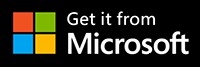
Krok 2. Spusťte FilmForth a začněte nový projekt
Poté, co si stáhnete a nainstalujete FilmForth, spusťte jej z nabídky Start Windows a stiskněte tlačítko Nový projekt uprostřed.
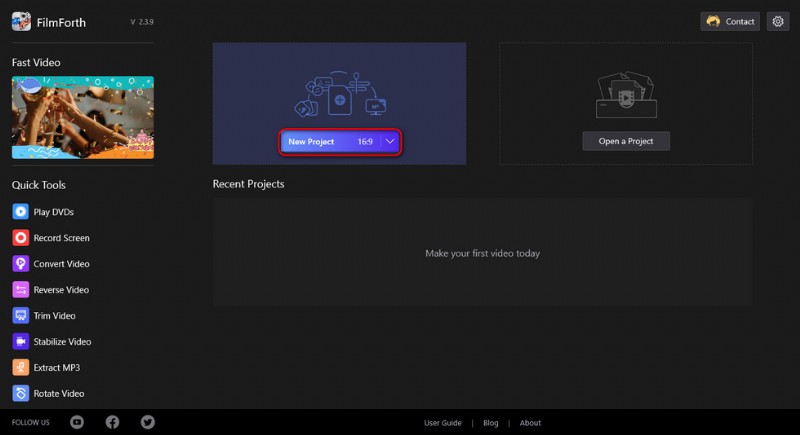
Vytvořte nový projekt
Krok 3. Načtěte video do programu FilmForth
Přetáhněte video do programu nebo klikněte na tlačítko PŘIDAT VIDEO/FOTOKLIPY a načtěte do programu video, které chcete rozdělit na dvě poloviny.
Vezměte prosím na vědomí, že formáty médií podporované FilmForth zahrnují JPG, JPEG, BMP, GIF, WebP, MP4, WMW, AVI, WebM, TS, 3GP, 3GPP, M4V, MOV, MKV, MTS, M2TS, WMV, WAV, M4A a MP3 .
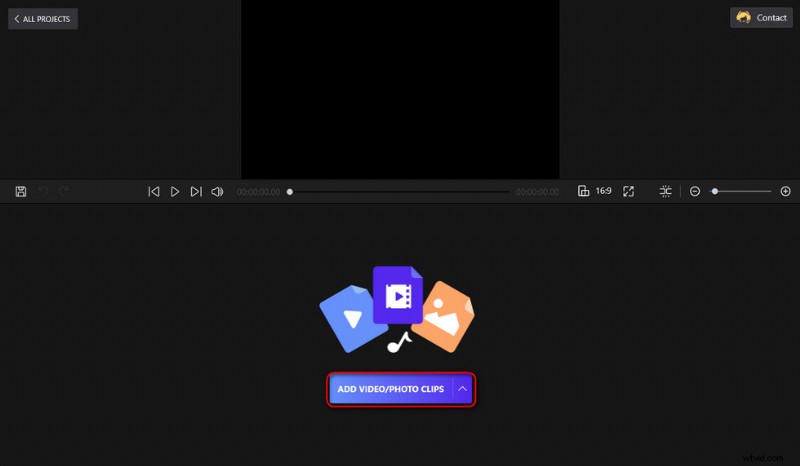
Nahrajte videa do programu
Krok 4. Kliknutím vyberte přidané video
Poté budete přesměrováni na obrazovku pro úpravy videa FilmForth, kde můžete vidět přidané video na časové ose, kliknutím jej vyberte. Jak můžete vidět z obrazovky, na ovládacím panelu pod ním jsou tlačítka pro různé účely úpravy videa, k tomu se dostaneme za chvíli.
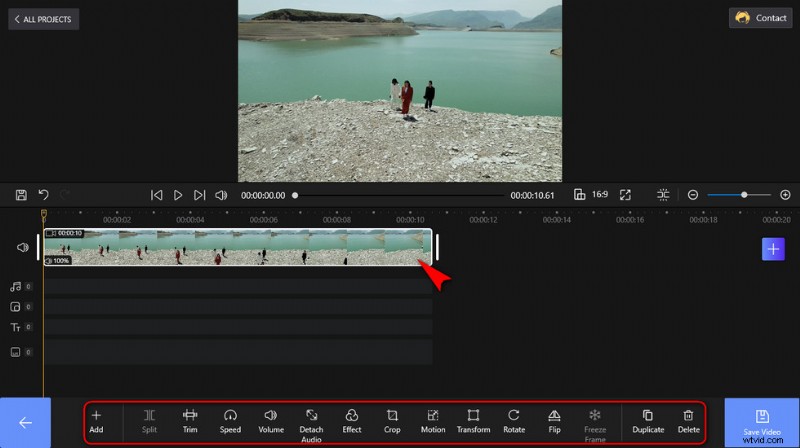
Kliknutím vyberte přidané video
Krok 5. Rozdělte video na dvě části (nebo více)
Protože se chystáme oddělit video na dvě poloviny, nejprve najděte žlutou přehrávací hlavu z levé strany časové osy. Přetažením přesuňte přehrávací hlavu na místo, kde chcete video rozdělit.
Tlačítka na začátku/konci klipů vám umožňují přidávat skvělé přechodové efekty a modré tlačítko Plus na pravé straně vám umožňuje přidávat naše vestavěné klipy, barevné klipy, nálepky a další.
Pokud chcete video rozdělit na více než dvě části, kliknutím vyberte rozdělení, které vyžaduje další rozdělení, a poté opakujte výše uvedenou operaci.
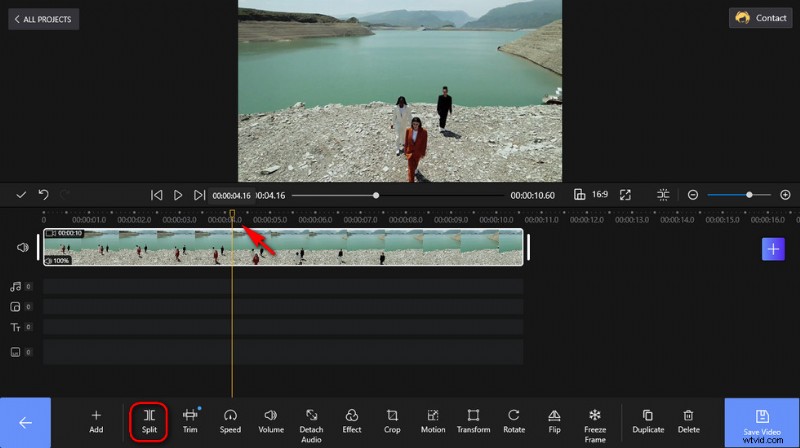
Rozdělit video
Krok 6. Uložte a exportujte rozdělená videa
Kdykoli jste se svou prací spokojeni, klikněte vpravo dole na Uložit video a objeví se dialogové okno pro nastavení exportu, zde si můžete přizpůsobit rozlišení videa, bitrate, snímkovou frekvenci a vzorkovací frekvenci zvuku. Poté zvolte cílovou cestu pro váš exportovaný soubor pro uložení a export rozdělených videoklipů.
Vezměte prosím na vědomí, že chcete-li exportovat různé klipy, odstraňte jedno z rozdělení na časové ose, exportujte rozdělení a opakujte výše uvedené operace pro druhé rozdělení.
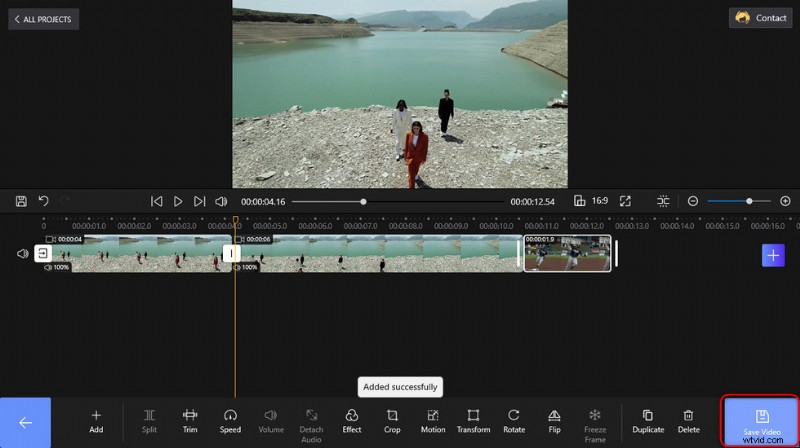
Klikněte na Uložit pro export
Jak rozdělit video online bez registrace
Rozdělení videa je základní a běžný typ dovednosti pro úpravu videa, který můžete také najít v online editorech videa. Pokud chcete upravovat videa malé velikosti, pak vám tyto webové online aplikace pro úpravu videa mohou rozhodně pomoci. A Veed.io je jedním z nejlepších z nich. V následujícím textu se dozvíte z podrobného průvodce, jak rozdělit video online pomocí Veed, není nutná žádná registrace.
- Přejděte na Veed online video splitter a stiskněte modré tlačítko pro výběr videa uprostřed obrazovky, abyste nahráli video, které chcete rozdělit.
- Z hlavního pracoviště přesuňte přehrávací hlavu z časové osy videa tak, aby ukazovala na místo, které chcete rozdělit.
- Video rozdělíte kliknutím na tlačítko Rozdělit v levé dolní části.
- Chcete-li uložit a exportovat rozdělená videa, přejděte na tlačítko Exportovat vpravo nahoře.
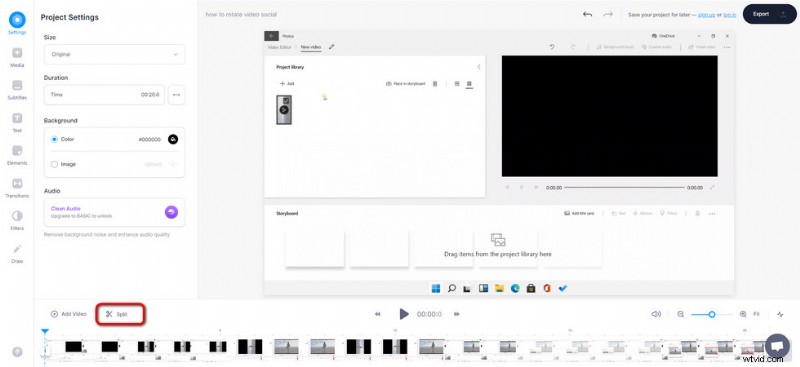
Rozdělit video pomocí Veed
Jak rozdělit video v systému Windows pomocí fotografií
Pro ty, kteří dávají přednost zcela bezpečným procesům rozdělování videa bez instalace, máme také něco pro vás – videa můžete nativně rozdělit pomocí Fotek Windows. Windows Photos je předinstalovaná aplikace na Windows 10 a Windows 11 PC, která slouží jako jednoduchý nástroj pro úpravu videa. Lze jej použít pro základní potřeby úpravy videa, jako je stříhání videa, otáčení videa a rozdělování videa.
Podle níže uvedených výukových programů se dozvíte, jak rozdělit video ve Windows 10 a Windows 11 pomocí Windows Photos.
- Spusťte program Windows Photos z nabídky Start systému Windows v počítači.
- Vytvořte nový projekt Fotky, importujte svůj videoklip do knihovny projektů a poté jej přetáhněte do scénáře.
- Stiskněte tlačítko Rozdělit v nabídce scénáře, na obrazovce Rozdělit přesuňte přehrávací hlavu na časové ose a definujte, kam chcete video rozdělit
- Až budete připraveni, stiskněte pravé dolní tlačítko Hotovo.
- Na hlavním pracovišti aplikace Photos klepněte na tlačítko Dokončit video a uložte a exportujte rozdělená videa.
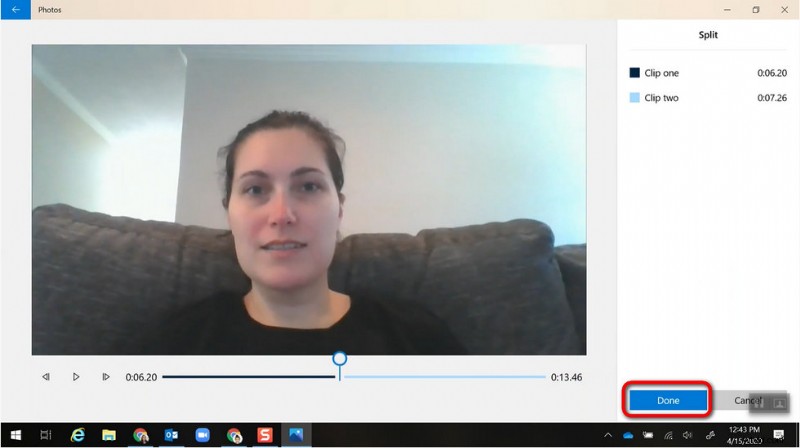
Rozdělit videa pomocí fotografií
S FilmForth můžete udělat více
Dělení je jednou z dovedností, které byste si jako dobrý tvůrce videa měli osvojit, a pokud se chcete dozvědět více, náš konečný průvodce FilmForth je vždy k dispozici.
Kromě stříhání videa zahrnují jeho funkce pro úpravy videa také ořezávání, změnu rychlosti přehrávání, úpravu hlasitosti, odpojení zvuku, přidávání speciálních efektů a mnoho dalšího. Takže si hned stáhněte Filmforth a určitě vám to vytrhne hlavu.
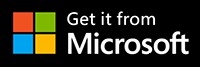
Shrnout
Ve srovnání s rozdělováním videí online nabízí FilmForth mnohem větší kapacitu souborů, mnohem rychlejší zpracování a export videa a více funkcí pro úpravu videa, takže vám to vřele doporučujeme vyzkoušet. Pro uživatele YouTube je navíc šikovná možnost rozdělení videa se studiem YouTube.
Můžete požádat o více, můžete se zeptat, od bezplatného editoru videa? Ano! FilmForth vám dokonce umožňuje libovolně upravovat video pomocí svých dostatečných funkcí pro úpravu videa, abyste dosáhli toho nejlepšího ve vaší kreativitě.
Další související články
- Jak oříznout videa ve Windows 10>
- Jak změnit pozadí na kanálu YouTube v telefonu
- 3 nejlepší aplikace pro převod YouTube na MP3 pro iPhone>
- Jak vypnout video v systému Windows 10>
- Jak přidat text do videa zdarma na PC>
